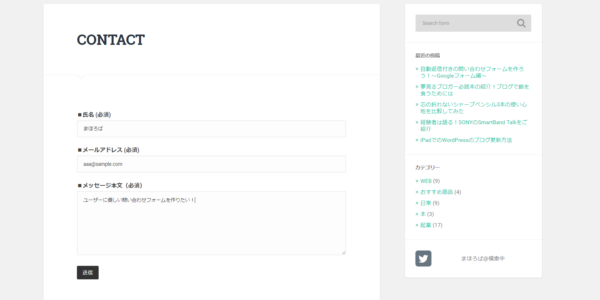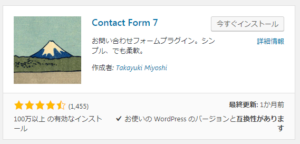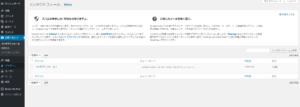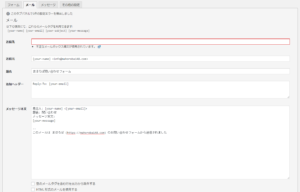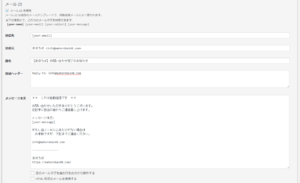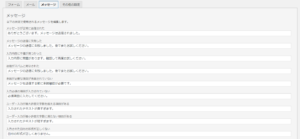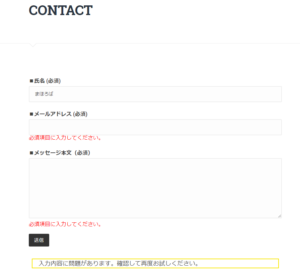まほろば@mahoroba148です。
こちらの記事ではGoogleフォームでの自動返信の設定方法をご紹介しました。
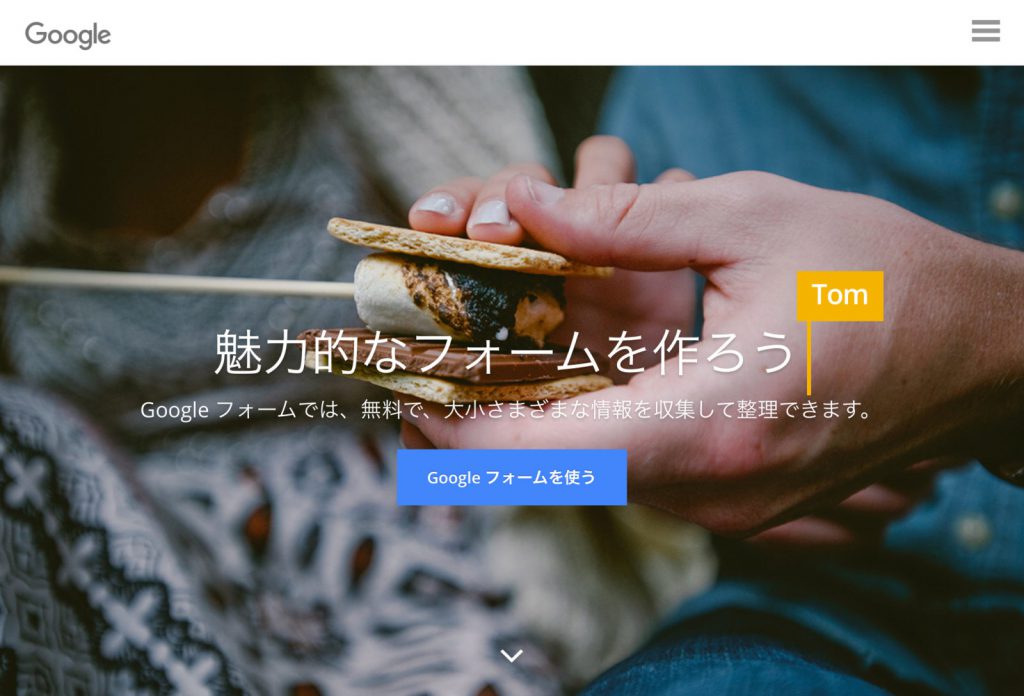
今回はWordPressでの自動返信を設定方法をご紹介します。
プラグインだけで問い合わせフォームが追加できます。もちろん、プログラムの知識は必要ありません。
しかも、日本語のプラグインなのでとてもありがたい!必要な項目を入力するだけで作成することができます。
プラグイン「Contact Form 7」で自動返信を設定
WordPressではお馴染みのプラグインです。すでに導入している方も多いのではないでしょうか?
運営者側の通知はプラグインを有効化した時点で設定ができています。
一方、ユーザーへの自動返信は少しの設定でできるのでぜひ設定しましょう!
1.プラグイン「Contact Form 7」を追加して有効化
※プラグイン名で検索すると出てきます
2.再読み込み
3.ダッシュボードメニューの「問い合わせ」から「コンタクトフォーム1」を選択
※問い合わせフォームの名前は編集が可能です
4.タブ「メール」の上部にある項目を設定
こちらは運営側に送られるメールです。
私はこのように設定しました。※実際は通知を受け取りたいアドレスを記入します
先にも述べた通り、プラグインを有効化した時点で設定ができていますが、少し変えるだけで専用フォーム感が出るので編集をおすすめします。
また、問い合わせフォームの内容を変更している場合は、フォームに合わせてタグの表記をしてください。
5.メール2を使用するにチェックをいれて項目を設定
こちらは問い合わせをしたユーザーへの自動返信メールです。
私はこのように設定しました。
問い合わせ内容の他に、どこのサイトで問い合わせをしたか、心当たりがない場合の連絡先などを追加しました。
企業であれば
◯営業日までに担当からご返信させていただきます
と書くとさらに親切です。
自動返信だけじゃない!その他メッセージの編集
Contact Form7これだけでもかなり高機能ですが、エラー時、送信後などWebサイトに表示されるメッセージも編集できます。
Googleフォームでは問い合わせを送信後のメッセージ等は編集できませんでした。
個人的にこの差は大きいですね。
メッセージはデフォルトの文章でも十分なので編集するか否かは好みです。
ちなみにメッセージはこのように表示されます。
まとめ
WordPressは設定項目が多い分、自由度も高いです。
本格的な問い合わせフォームがプログラムの知識がなくても、実装できてしまうのも魅力的ですね。
また、複数のコンタクトフォームの作成が可能です。
イベントごとにフォーム内容を変えて作成することも簡単にできますね!
ただし、Googleフォームと違って集計機能はありません。
メールが来たら問い合わせメールを削除しないように気を付けましょう。
そういう意味では、アンケートよりも商品・サービスなどの問い合わせのためのフォームに適しています。
ユーザーに優しい問い合わせフォームということで、今後、問い合わせの項目についても考えていこう。
まとまったらブログにまとめます!
おたのしみに~♪